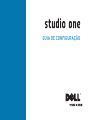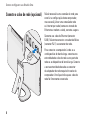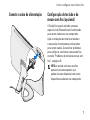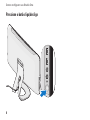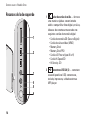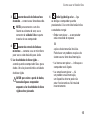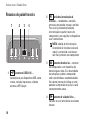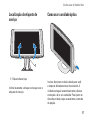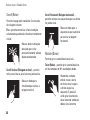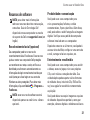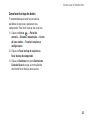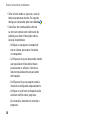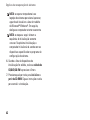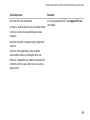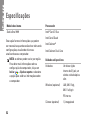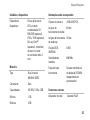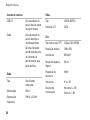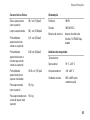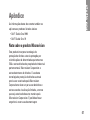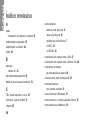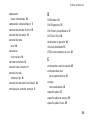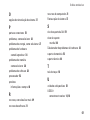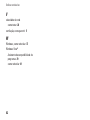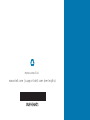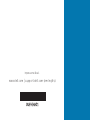GUIA DE CONFIGURAÇÃO


Modelo MTF
GUIA DE CONFIGURAÇÃO

Notas, avisos e advertências
NOTA: uma NOTA indica informações importantes para utilizar melhor o computador.
AVISO: um AVISO indica possíveis danos ao hardware ou a perda de dados e ensina como
evitar o problema.
ADVERTÊNCIA: uma ADVERTÊNCIA indica um possível dano à propriedade, risco de lesões
corporais ou mesmo risco de vida.
__________________
As informações deste documento estão sujeitas a alteração sem aviso prévio
© 2009 Dell Inc. Todos os direitos reservados.
É terminantemente proibida qualquer forma de reprodução deste produto sem a permissão por escrito da Dell Inc.
Marcas comerciais usadas neste texto:
Dell
, o logotipo
DELL
e
YOURS IS HERE
são marcas comerciais da Dell Inc.;
Intel
e
Celeron
são marcas registradas e
Core
é uma marca comercial da Intel Corporation nos Estados Unidos e outros países;
Microsoft
,
Windows
,
Windows Vista
e o botão iniciar do
Windows Vista
são marcas comerciais ou marcas registradas
da Microsoft Corporation nos Estados Unidos e/ou em outros países;
Blu-ray Disc
é marca comercial da Blu-ray Disc
Association;
Bluetooth
é marca registrada de propriedade da Bluetooth SIG, Inc. e é usada pela Dell sob licença.
Os demais nomes e marcas comerciais podem ser usados neste documento como referência às entidades detentoras de
tais marcas e nomes ou aos seus produtos. A Dell Inc. declara que não tem interesse de propriedade quanto a nomes e
marcas comerciais de terceiros.
Setembro de 2009 P/N U592H Rev. A01

3
Como configurar seu Studio
One ........ 5
Antes de configurar o computador ........5
Conecte o cabo de rede (opcional) ........6
Conecte o cabo de alimentação...........7
Configuração do teclado e do mouse
sem fios (opcional) .....................7
Pressione o botão liga/desliga............8
Configuração do Windows Vista
®
.........9
Como conectar-se à Internet (opcional) ....9
Como usar o Studio One .............. 12
Recursos da vista frontal ...............12
Recursos do lado esquerdo .............14
Recursos do painel traseiro .............16
Localização da etiqueta de serviço .......17
Como usar a unidade óptica.............17
Como usar a tela de toque (opcional) .....18
Recursos de software ..................21
Como solucionar problemas........... 24
Problemas da tela de toque .............24
Problemas de teclado ou mouse
sem fios..............................25
Problemas de rede.....................26
Problemas de energia ..................27
Problemas de memória ................28
Problemas de travamento e de
software .............................28
Como usar ferramentas de suporte ..... 31
Centro de suporte da Dell ...............31
Códigos de bipe .......................32
Mensagens do sistema .................33
Sumário

4
Índice
Solucionador de problemas de
hardware ............................34
Dell Diagnostics ......................35
Opções de recuperação do sistema..... 37
Restauração do sistema ................37
Dell Factory Image Restore .............39
Como reinstalar o sistema operacional....40
Como obter ajuda .................... 43
Suporte técnico e serviço de
atendimento ao cliente . . . . . . . . . . . . . . . . .44
DellConnect ..........................44
Serviços on-line.......................44
Serviço automático de status
de pedidos ...........................45
Como devolver itens para reparo
na garantia ou para reembolso ..........46
Antes de ligar para a Dell ...............47
Como entrar em contato com a Dell ......48
Como encontrar mais informações
e recursos .......................... 49
Especificações...................... 52
Apêndice........................... 57
Nota sobre o produto Macrovision .......57
Índice remissivo..................... 58

5
Esta seção fornece informações sobre como
configurar o Studio One e como conectar
periféricos.
ADVERTÊNCIA: antes de começar
qualquer procedimento descrito nesta
seção, leia as informações de segurança
fornecidas com o computador. Para obter
mais informações sobre as práticas
recomendadas de segurança, consulte
a página inicial sobre conformidade
normativa em www.dell.com/
regulatory_compliance.
Antes de configurar o computador
Ao posicionar o seu computador, verifique se há
fácil acesso à fonte de alimentação, controles
e conexões no lado esquerdo, se há ventilação
adequada e uma superfície nivelada e estável
para colocar o computador.
A diminuição do fluxo de ar ao redor do seu
Studio One pode causar superaquecimento.
Para evitar que isso aconteça deixe um espaço
de pelo menos 5,1 cm (2 pol) em todos os lados.
Nunca coloque o computador em um espaço
fechado, como um armário, quando estiver
ligado.
Como configurar seu Studio
One

6
Como congurar seu Studio One
Conecte o cabo de rede (opcional)
Não é necessária uma conexão de rede para
concluir a configuração deste computador,
mas se você já tiver uma conexão de rede
ou Internet por cabo (como uma tomada de
Ethernet ou modem a cabo), conecte-a agora.
Somente use cabo de Ethernet (conector
RJ45). Não tente conectar um cabo telefônico
(conector RJ11) ao conector de rede.
Para conectar o computador à rede ou a
um dispositivo de banda larga, conecte uma
extremidade do cabo de rede a uma porta de
rede ou ao dispositivo de banda larga. Conecte
a outra extremidade do cabo ao conector
do adaptador de rede no painel traseiro do
computador. Um clique indica que o cabo de
rede foi firmemente conectado.

7
Como congurar seu Studio One
Conecte o cabo de alimentação Configuração do teclado e do
mouse sem fios (opcional)
O Studio One suporta teclados e mouses
especiais (não-Bluetooth) sem fio otimizados
para serem usados com seu computador.
Após a instalação das baterias o teclado e
o mouse são sincronizados e estão prontos
para serem usados. Se você tiver problemas
para configurar o teclado e o mouse sem fios,
consulte “Problemas de teclado ou mouse sem
fios”, na página 25.
NOTA: o teclado e o mouse sem fios
possuem recursos especiais que
podem não estar disponíveis em outros
dispositivos usados em seu computador.

8
Como congurar seu Studio One
Pressione o botão liga/desliga

9
Como congurar seu Studio One
Configuração do Windows Vista
®
Seu computador Dell vem pré-configurado com
o Windows Vista. Para configurar o Windows
Vista pela primeira vez, siga as instruções na
tela. Estas etapas são obrigatórias e podem
levar algum tempo para serem concluídas.
As telas ajudam você a passar por vários
procedimentos, incluindo a aceitação dos
contratos de licença, a configuração das
preferências e de uma conexão com a Internet.
AVISO: não interrompa o processo de
configuração do sistema operacional. Se
você fizer isso, seu computador poderá se
tornar inutilizável.
Como conectar-se à Internet
(opcional)
NOTA: as ofertas e os provedores variam
dependendo do país.
Para conectar-se à Internet, você precisa de
um modem externo ou de uma conexão de rede
e de um provedor de serviços da Internet (ISP).
O seu provedor oferecerá uma ou mais das
seguintes opções de conexão à Internet:
Conexões DSL que proporcionam um acesso •
de alta velocidade à Internet por meio do
serviço de telefone celular ou da linha de
telefone existente. Com uma conexão DSL,
você pode ter acesso à Internet e usar o
telefone na mesma linha, simultaneamente.
Conexões de modem a cabo que oferecem •
acesso de alta- velocidade à Internet por
meio da linha de TV a cabo local.
Conexões de modem via satélite que •
oferecem acesso de alta velocidade à
Internet por meio de um sistema de televisão
via satélite.

10
Como congurar seu Studio One
Conexões dial-• up (discadas) que fornecem
acesso à Internet por meio da linha
telefônica. As conexões dial-up são
consideravelmente mais lentas do que
as conexões DSL e do que as conexões
via modem a cabo (ou via satélite). Seu
computador não possui um modem
integrado. Um modem USB opcional deve
ser usado para o serviço de dial-up neste
computador.
Conexões de LAN sem fio • que fornecem
acesso à Internet usando a tecnologia
WiFi 802.11. Suporte à LAN sem fio requer
componentes internos opcionais que
podem ou não ter sido instalados em seu
computador, dependendo das opções
escolhidas no momento da aquisição.
NOTA: se um modem USB ou adaptador
WLAN não foi fornecido no pacote original,
você poderá adquirir um no site da Dell em
dell.com (em Inglês).
Como configurar uma conexão com fio
Se você estiver usando uma conexão discada, •
conecte a linha telefônica ao modem USB
externo (opcional) e ao conector do telefone
na parede antes de configurar sua conexão
com a Internet.
Se você estiver usando uma conexão DSL ou •
uma conexão via modem a cabo ou satélite,
entre em contato com o seu provedor de
Internet ou com o serviço de telefone celular
para obter instruções de configuração.
Para concluir a configuração de sua conexão
com fio à internet, siga as instruções em “Como
configurar a conexão à Internet”, na página 11.
Como configurar uma conexão sem fio
NOTA: para configurar o roteador sem fio,
consulte a documentação fornecida com
seu roteador.
Antes que você possa utilizar sua conexão sem
fio com a Internet, é necessário conectar ao
roteador sem fio. Para configurar sua conexão a
um roteador sem fio:

11
Como congurar seu Studio One
Salve e feche todos os arquivos e programas 1.
abertos.
Clique em 2. Iniciar
→ Conectar-se.
Siga as instruções na tela para concluir a 3.
configuração.
Como configurar a conexão à Internet
Se não houver nenhum ícone do provedor de
serviços da Internet em sua área de trabalho ou
se você quiser configurar uma conexão com a
Internet utilizando um provedor diferente, siga
as etapas apresentadas na próxima seção.
NOTA: se você não conseguir se conectar
à Internet, mas já a tiver acessado
anteriormente, talvez o serviço fornecido
pelo seu provedor esteja interrompido no
momento. Entre em contato com o seu
provedor para verificar o status do serviço,
ou tente conectar-se novamente mais tarde.
NOTA: tenha as informações de seu
provedor à mão. Se você não tiver
um provedor de Internet, o assistente
Conectar-se à Internet poderá ajudá-lo a
obter um.
Salve e feche todos os arquivos e programas 1.
abertos.
Clique em 2. Iniciar
→ Painel de controle.
Em 3. Rede e Internet, clique em Conectar-se
à Internet.
A janela Conectar-se à Internet é exibida.
Clique em 4. Banda larga (PPPoE) ou em Dial-
up, dependendo de como você quer fazer a
conexão:
Escolha • Banda larga se for usar um dos
seguintes tipos de conexão: DSL, modem
via satélite, modem por TV a cabo ou a
tecnologia sem fio Bluetooth
®
.
Escolha • Dial-up se for usar um modem dial-
up USB ou ISDN opcional.
NOTA: se você não souber qual o tipo de
conexão deve ser selecionado, clique em
Ajude-me a escolher ou entre em contato
com o provedor de Internet.
Siga as instruções na tela e use as informações
de configuração fornecidas pelo seu provedor
para concluir a configuração.

12
Recursos da vista frontal
7
4
5
2
3
1
1
Aberturas de ventilação — ventiladores
internos criam um fluxo de ar pelas
aberturas para evitar o superaquecimento
do computador. Os ventiladores são
automaticamente acionados quando o
computador esquenta. O ruído produzido é
normal e não indica que o ventilador ou o
computador esteja com problemas.
ADVERTÊNCIA: verifique se nenhuma
das aberturas de ventilação do
computador está bloqueada. Isso
pode causar graves problemas
térmicos.
2 Luz de atividade da câmera (opcional) —
indica se a câmera está ligada ou desligada.
Como usar o Studio One
6

13
Como usar o Studio One
3
Câmera/microfone (opcionais) — câmera
e microfone de matriz integrados para
captura de vídeo, conferência e bate-papo.
4 Alto-falantes (2)
5
Unidade óptica — reproduz ou grava
apenas CDs e DVDs de tamanho padrão
(12 cm). Consulte “Como usar a unidade
óptica”, na página 17, para obter mais
informações.
6
Controle de ejeção da unidade
óptica — acende quando o computador é
iniciado e quando um disco está inserido
na unidade. Para ejetar um disco, toque o
controle suavemente.
7
Suporte do computador — use o suporte
para inclinar a tela para o seu ângulo
preferido. Ela pode ser inclinada em até
40°. O suporte fornece estabilidade ao
computador e não é uma parte removível.
ADVERTÊNCIA: o suporte do
computador deve permanecer
instalado para garantir a estabilidade
máxima do sistema.
NOTA: a etiqueta de serviço/código de
serviço expresso do computador estão
localizados em uma etiqueta embaixo
do vidro da tela. Para ver a etiqueta de
serviço/código de serviço expresso,
incline a tela em 40°. Use esse código
ao acessar o site de suporte da Dell
ou entre em contato com o suporte
técnico.

14
Como usar o Studio One
Recursos do lado esquerdo
2
3
4
6
5
1
1
Leitor de cartão de mídia — fornece
uma maneira rápida e conveniente de
exibir e compartilhar fotos digitais, música,
vídeos e documentos armazenados nos
seguintes cartões de memória digital:
Cartão de memória • SD (Secure Digital)
Cartão de várias • mídias (MMC)
Memory • Stick
Memory Stick PRO•
Cartão xD-• Picture (tipos M e H)
Cartão Hi Speed-SD•
Hi Density • -SD
2
Conectores USB 2.0 (2) — conectam-
se aos dispositivos USB, como mouse,
teclado, impressora, unidade externa e
MP3 player.

15
Como usar o Studio One
3
Conector de saída de linha ou fone
de ouvido — conecta-se a fones de ouvido.
NOTA: para conectar a um alto-
falante ou sistema de som, use o
conector da saída de linha na parte
traseira de seu computador.
4
Conector de entrada de linha ou
microfone — conecta-se a um microfone
para voz ou cabo de áudio para áudio.
5
Luz de atividade do disco rígido —
acende quando o computador lê ou grava
dados. Uma luz piscando indica atividade
do disco rígido.
AVISO: para evitar a perda de dados,
nunca desligue o computador
enquanto a luz de atividade do disco
rígido estiver piscando.
6
Botão liga/desliga e luz — liga
ou desliga o computador quando
pressionado. A luz central do botão indica
o estado de energia:
Âmbar sem piscar — o computador •
está em estado de repouso
OU
a placa do sistema não inicializa.
Pode haver um problema na placa de
sistema ou na fonte de alimentação.
Luz branca sem piscar — indica que o •
computador está ligado.
Luz amarela sem piscar — há •
um problema na alimentação,
um dispositivo interno pode não
estar funcionando ou foi instalado
incorretamente.

16
Como usar o Studio One
Recursos do painel traseiro
4
1 32
1
Conectores USB 2.0 (4) —
conectam-se aos dispositivos USB, como
mouse, teclado, impressora, unidade
externa e MP3 player.
2
Botão de sincronização de
wireless — restabelece a conexão
entre seu computador, mouse e teclado.
Para usá-lo, pressione o botão de
sincronização na parte traseira do
computador e, em seguida, no dispositivo
a ser reconectado.
NOTA: o botão de sincronização
de wireless só funcionará se você
adquiriu um teclado e um mouse
sem fios junto com seu computador.
3
Conector derede e luz — conecta
seu computador a um dispositivo de
banda larga ou rede. A luz de atividade
de rede pisca quando o computador
está transmitindo ou recebendo dados.
Um volume intenso de tráfego na rede
pode dar a impressão de que a luz está
constantemente acesa.
4
Conector de saída de linha —
conecta-se a um alto-falante ou sistema
de som.

17
Como usar o Studio One
Localização da etiqueta de
serviço
1
1
Etiqueta de serviço
Incline levemente a tela para cima para ver a
etiqueta de serviço.
Como usar a unidade óptica
Insira o disco com o rótulo voltado para você
e empurre delicadamente o disco no slot. A
unidade carregará automaticamente o disco e
começará a ler o seu conteúdo. Para ejetar um
disco da unidade, toque suavemente o controle
de ejeção.

18
Como usar o Studio One
Como usar a tela de toque (opcional)
O recurso da tela de toque do Studio One
converte seu computador em uma tela interativa.
Dell Touch Zone (Área sensível ao toque
da Dell)
Para executar o software Dell Touch Zone,
clique em Iniciar
→ Dell Touch Zone.
É possível acessar os seguintes recursos no
software Dell Touch Zone:
Picture Viewer (Visualizador de imagens) • —
visualize, organize e edite imagens.
Dell Touch Cam • — crie vídeos caseiros com
a webcam integrada. Você pode fazer upload
dos vídeos para o YouTube quando estiver
conectado à Internet.
Notes Creator • — crie lembretes escritos
à mão livre ou digitados. Essas anotações
aparecerão no bulletin board (BBS) na
próxima vez em que você acessar o Dell
Touch Zone.
Drum Zone • — divirta-se com jogos ouvindo
música de seu computador ou toque
instrumentos de percussão sintetizados.
You Paint • — desenhe, pinte e edite
fotografias usando este software.
Games (Jogos) • — divirta-se com jogos do
Windows usando toques.
Music (Música) • — reproduza música, crie listas
de reprodução e procure seus arquivos de
música por álbum, artista ou nome da música.
Internet Explorer • — navegue na Internet
usando a tecnologia de múltiplos toques.
Toque um link que deseja seguir ou fazer
download.
Help (Ajuda) • — use o recurso de ajuda para
obter mais informações sobre como usar a
tela de toque.
Um vídeo destacando os recursos da tela de
toque abre na primeira vez em que o sistema é
inicializado.
NOTA: para visualizar o vídeo mais tarde,
acesse-o por meio da Ajuda ou em
support.dell.com (em Inglês).
A página está carregando...
A página está carregando...
A página está carregando...
A página está carregando...
A página está carregando...
A página está carregando...
A página está carregando...
A página está carregando...
A página está carregando...
A página está carregando...
A página está carregando...
A página está carregando...
A página está carregando...
A página está carregando...
A página está carregando...
A página está carregando...
A página está carregando...
A página está carregando...
A página está carregando...
A página está carregando...
A página está carregando...
A página está carregando...
A página está carregando...
A página está carregando...
A página está carregando...
A página está carregando...
A página está carregando...
A página está carregando...
A página está carregando...
A página está carregando...
A página está carregando...
A página está carregando...
A página está carregando...
A página está carregando...
A página está carregando...
A página está carregando...
A página está carregando...
A página está carregando...
A página está carregando...
A página está carregando...
A página está carregando...
A página está carregando...
A página está carregando...
A página está carregando...
A página está carregando...
A página está carregando...
A página está carregando...
A página está carregando...
-
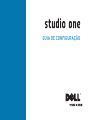 1
1
-
 2
2
-
 3
3
-
 4
4
-
 5
5
-
 6
6
-
 7
7
-
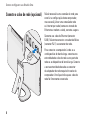 8
8
-
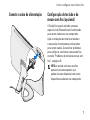 9
9
-
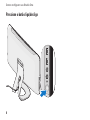 10
10
-
 11
11
-
 12
12
-
 13
13
-
 14
14
-
 15
15
-
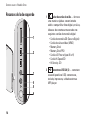 16
16
-
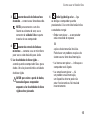 17
17
-
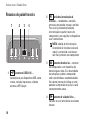 18
18
-
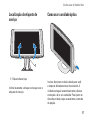 19
19
-
 20
20
-
 21
21
-
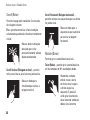 22
22
-
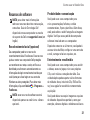 23
23
-
 24
24
-
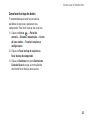 25
25
-
 26
26
-
 27
27
-
 28
28
-
 29
29
-
 30
30
-
 31
31
-
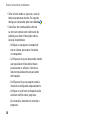 32
32
-
 33
33
-
 34
34
-
 35
35
-
 36
36
-
 37
37
-
 38
38
-
 39
39
-
 40
40
-
 41
41
-
 42
42
-
 43
43
-
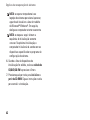 44
44
-
 45
45
-
 46
46
-
 47
47
-
 48
48
-
 49
49
-
 50
50
-
 51
51
-
 52
52
-
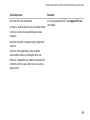 53
53
-
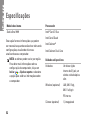 54
54
-
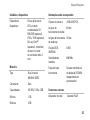 55
55
-
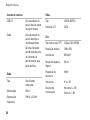 56
56
-
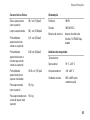 57
57
-
 58
58
-
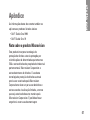 59
59
-
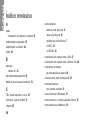 60
60
-
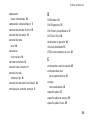 61
61
-
 62
62
-
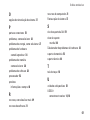 63
63
-
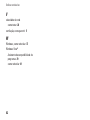 64
64
-
 65
65
-
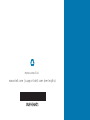 66
66
-
 67
67
-
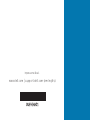 68
68